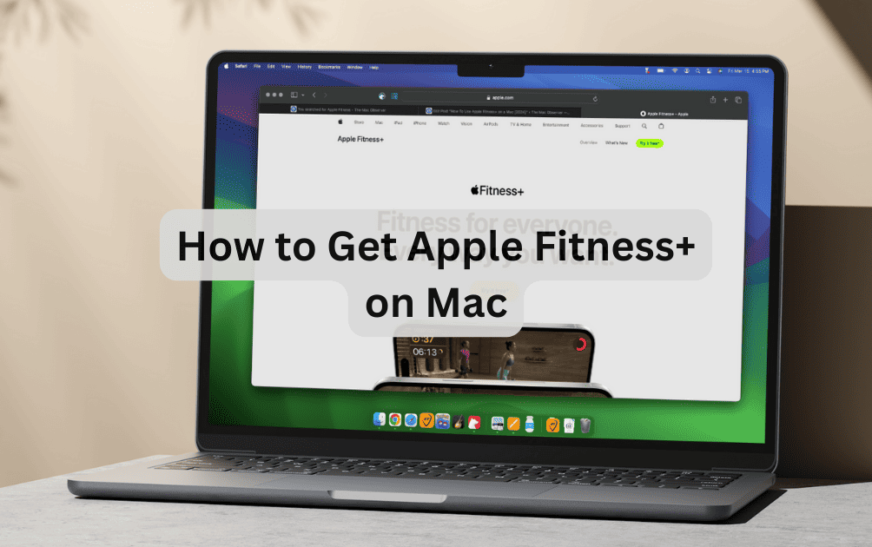Les bloqueurs pop-up iPhone sont une véritable bouée de sauvetage car le nombre ridicule d’annonces sur Internet continue de croître. Cependant, de nombreux sites tentent désormais de bloquer les utilisateurs qui ont des bloqueurs pop-up activés. C’est compréhensible, car la publicité constitue la majeure partie des revenus, mais cela signifie également que vous devez désactiver les fenêtres contextuelles pour accéder au contenu. Voici comment désactiver le bloqueur pop-up sur iPhone.
Comment désactiver le bloqueur pop-up dans Safari
La plupart des gens ne réalisent pas que Safari a un bloqueur pop-up intégré qui fonctionne assez bien. En fait, cela provoque rarement des problèmes avec les pages du chargement correctement, et il élimine les fenêtres contextuelles ennuyeuses. Cependant, le bloqueur pop-up de Safari ne supprime pas les annonces comme les outils couramment trouvés sur les navigateurs Web informatiques. Si vous soupçonnez que le bloqueur pop-up de Safari provoque des problèmes avec le chargement des pages, alors désactivez-le avec ces étapes.
- Ouvrir le Paramètres App.
- Robinet Safari Pour afficher sa page Paramètres.
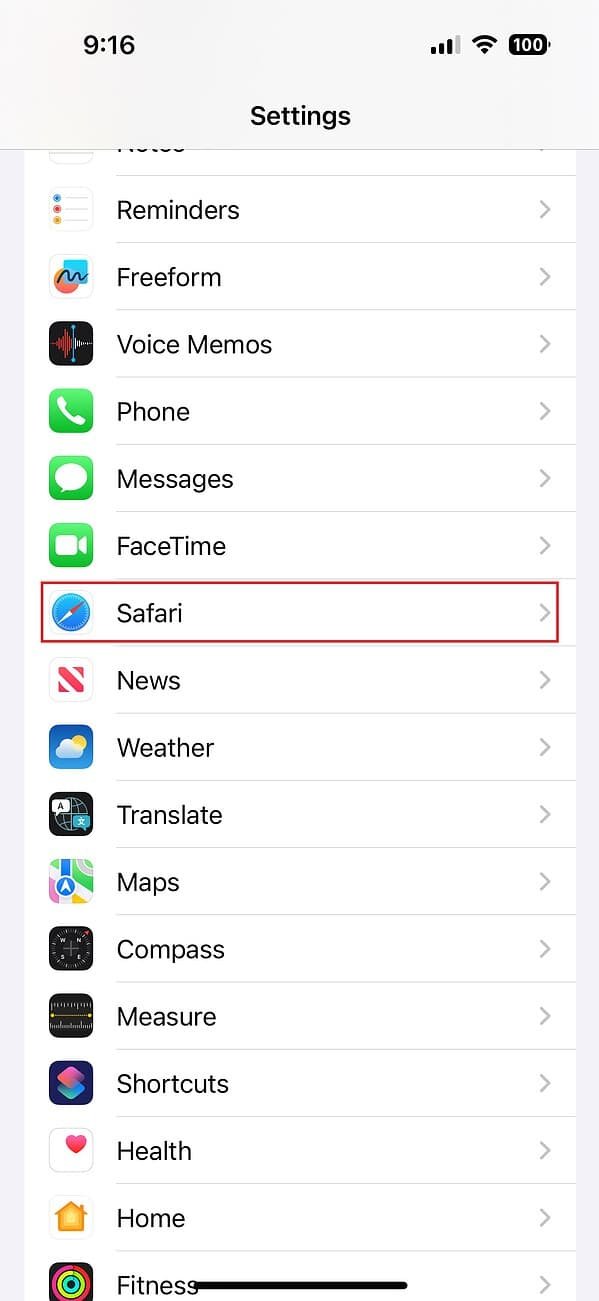
- Faire défiler vers le bas et basculer Bloquer des pop-ups se désactive.
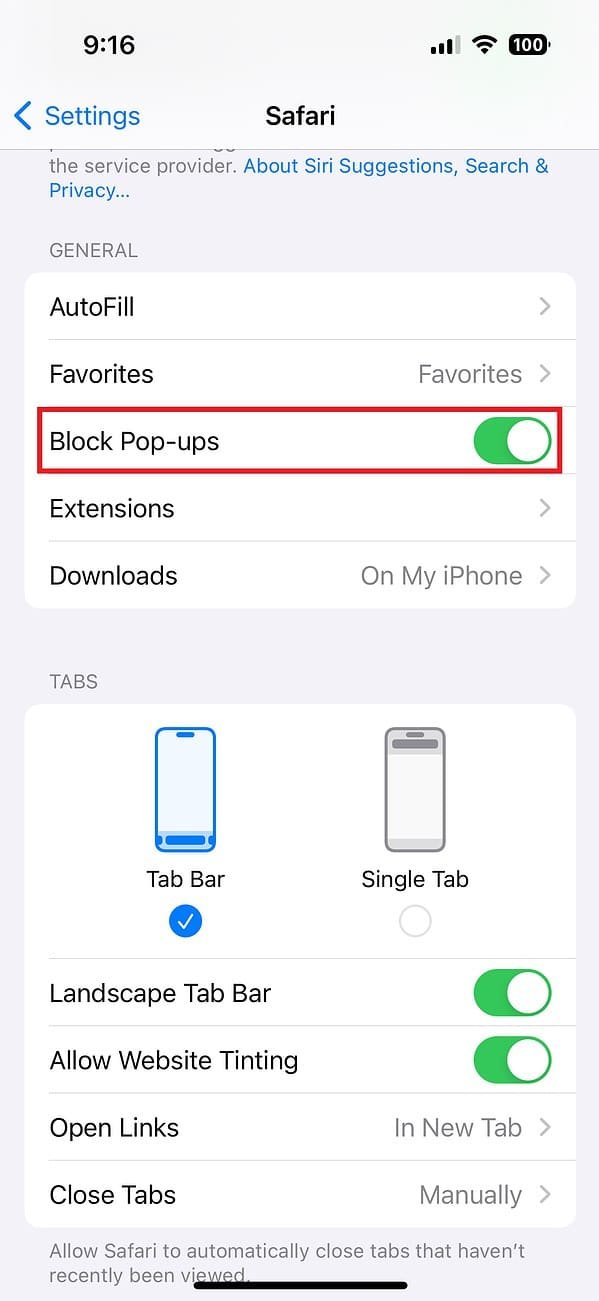
Bloqueurs pop-up tiers sur iPhones
Lorsque les problèmes persistent après avoir désactivé le bloqueur pop-up intégré de Safari, c’est une bonne idée de vérifier votre iPhone pour un bloqueur de publicité tiers. Ceux-ci fonctionnent un peu différemment parce qu’ils bloquent les publicités et les pop-ups ennuyeux. Les blocs de publicité peuvent empêcher les pages de se charger correctement, en particulier les sites d’actualités. De nombreux sites de nouvelles et blogs dépendent entièrement de la publicité pour survivre.
Comment désactiver un bloqueur pop-up tiers sur iPhone
La désactivation d’un bloqueur pop-up tiers sur un iPhone est vraiment facile. Cependant, il est préférable d’essayer d’abord la liste blanche d’une page. Cela signifie que le bloqueur pop-up ignorera essentiellement toutes les annonces sur le site Web répertorié. La plupart des bloqueurs pop-up prennent en charge la liste blanche via l’application. Sinon, vous devrez désactiver temporairement le blocage des publicités et supprimer complètement l’application.
- Trouvez et ouvrez l’application de bloqueur pop-up sur votre iPhone. (J’utilise l’application AdBlock Plus)
- Éteignez le bloqueur pop-up en basculé Bloquer les publicités se désactive.
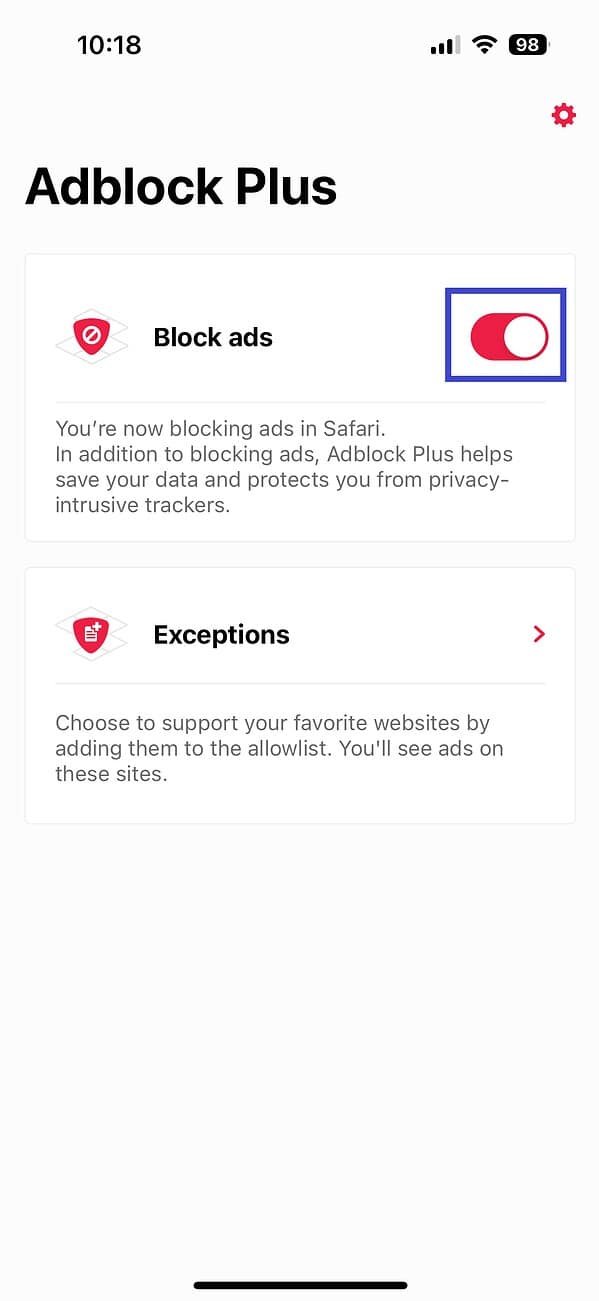
- Alternativement, la liste blanche un site Web en tapant Exceptions>Allaiteur>Ajouter.
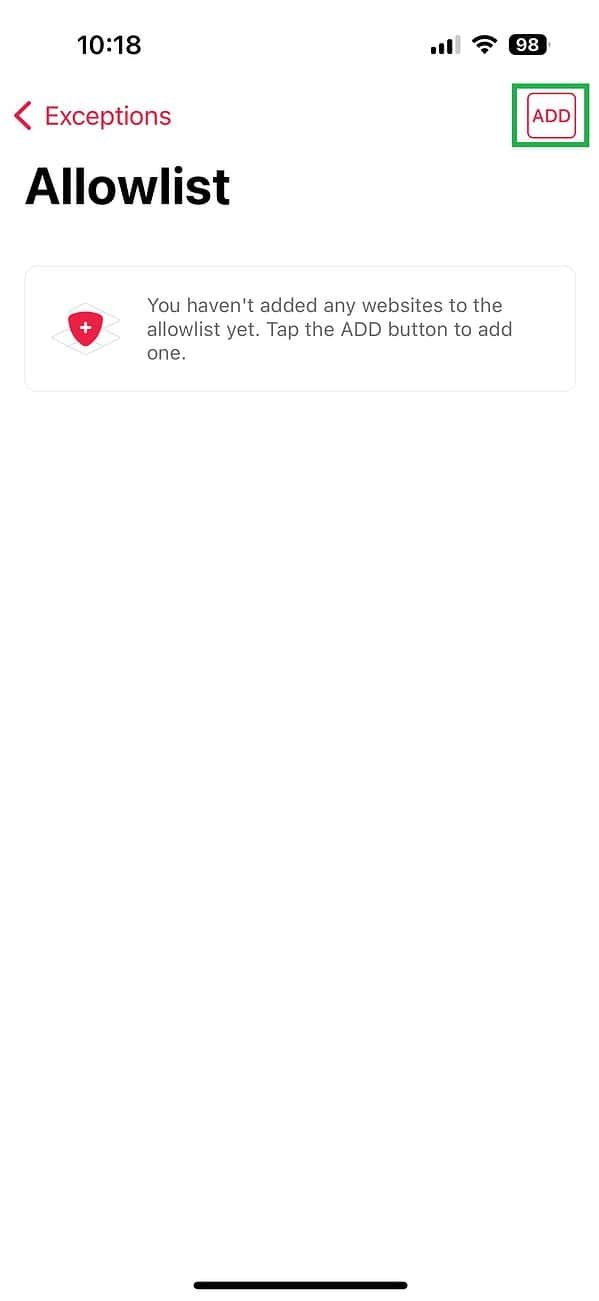
- Tapez l’URL dans la zone de texte et sélectionnez Ajouter pour la liste blanche du site Web.
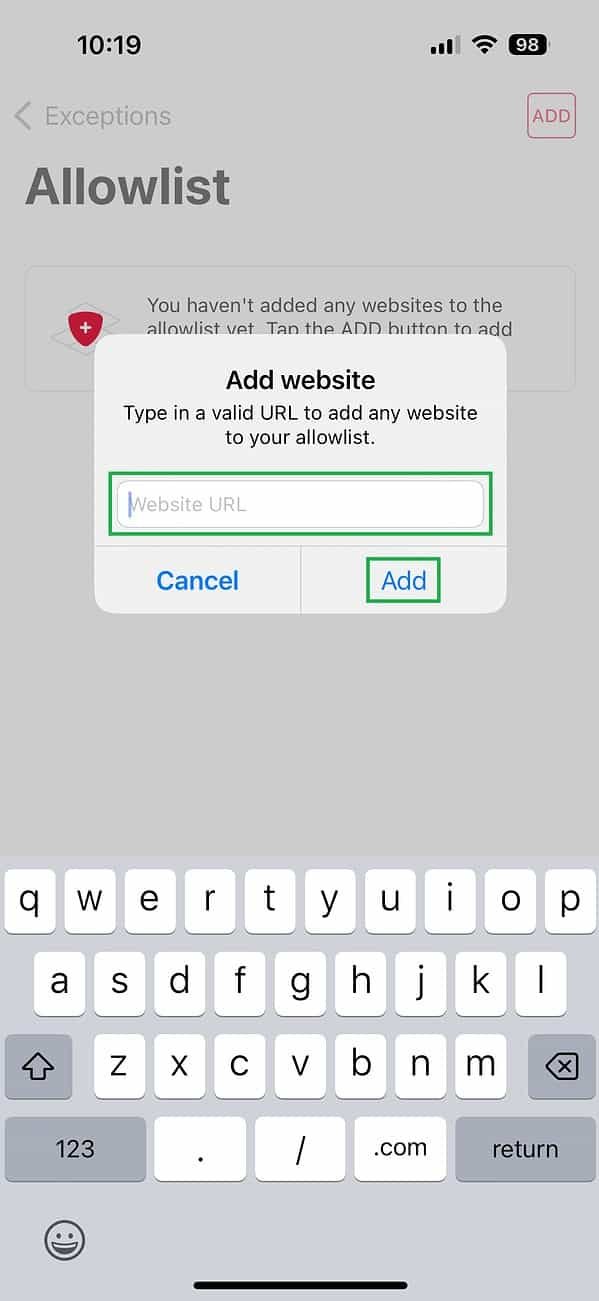
Les pop-ups et les blocs de publicité tiers sont disponibles dans l’App Store Apple. De là, vous pouvez les installer et les supprimer comme toute autre application. Cette fonctionnalité est un peu différente d’un plug-in de navigateur conventionnel car l’application est toujours visible sur l’écran d’accueil de l’iPhone. Gardez à l’esprit que ces applications bloquent généralement les annonces dans Safari, mais pas d’autres navigateurs Web iPhone, tels que Google Chrome.
Avec autant de personnes utilisant des blocs de publicité, ces entreprises n’ont d’autre choix que d’empêcher ces personnes d’accéder au site. Cette barrière nécessite que le lecteur cesse de bloquer les annonces avant de pouvoir afficher la page. N’oubliez pas que les bloqueurs de publicité ne sont pas parfaits et peuvent supprimer les pièces de page importantes. Tout ce que le lecteur a à faire est la liste blanche le site Web afin que le bloqueur de publicité ne l’exécute pas ou ne le désactive pas.